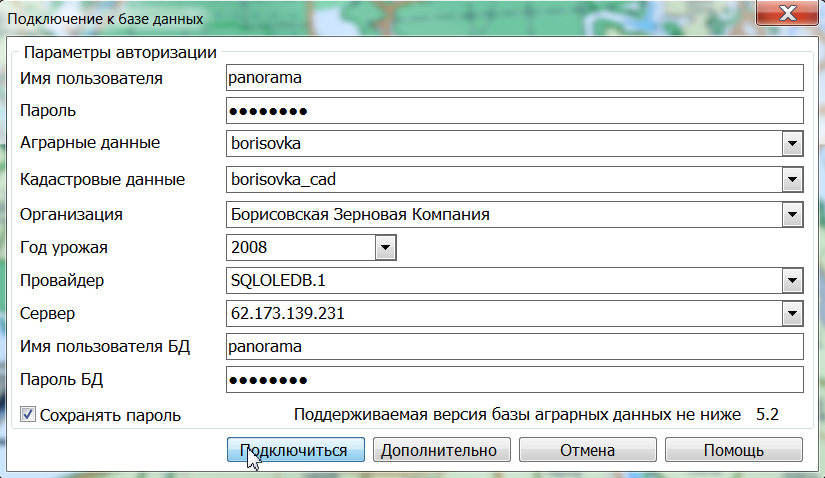Запуск программы |




|
|
Чтобы запустить программу: 1. Запустите базовый продукт, например, ГИС Панорама или «АРМ агронома». 2. Откройте карту. Для работы с демонстрационными данными необходимо открыть проект карт borisovka.mpt, который содержит набор демонстрационных карт. После установки программы файл проекта карт находится в папке документов пользователя Windows, например, c:\Users\Public\Documents\Panorama\AgroMini13\Agro\borisovka.mpt. 3. Запустите задачу. Для этого выберите пункт меню Задачи-> Запуск приложений-> Комплекс агрономических задач. 4. Нажмите на панели задачи на кнопку 5. При запуске программы перед пользователем открывается диалог «Подключение к базе данных». Для отображения всех параметров подключения нажмите на кнопку Дополнительно и заполните поля диалога: — Параметры соединения с сервером: — Провайдер — выбрать из выпадающего списка. Если ни один Провайдер из списка не подходит, то необходимо уточнить имя провайдера у системного администратора и вбить его в поле. — Сервер — имя сервера. Для демоверсии укажите ip—адрес сервера 62.173.139.13,1434. — Имя пользователя БД, Пароль БД — логин и пароль пользователя базы данных Microsoft SQL Server с правами администратора. Для демоверсии используйте логин panorama, пароль panorama. — Параметры авторизации пользователя: — Имя пользователя, Пароль — логин и пароль пользователя Комплекса, которые может создавать только пользователь с правами администратора. При первом запуске программа настроена на пользователя panorama с паролем panorama, который включен в список администраторов системы. Для обеспечения безопасности и защиты данных рекомендуем изменить пароль для пользователя panorama. — Аграрные данные — база данных для работы с Паспортом поля. Для демо версии укажите borisovka. — Кадастровые данные — база данных для работы с земельными участками. Для демо версии укажите borisovka_cad. — Дополнительные параметры настройки списка Паспортов полей: — Организация — при задании организации, список паспортов полей фильтруется по организации. — Год урожая — при задании года, список паспортов полей фильтруется по году урожая. — Значения выбираются из выпадающего списка, который сформирован по справочникам «Организации» и «Год урожая». При первом запуске справочник «Организации» пустой. Из выпадающего списка надо выбрать «Неизвестная организация». Заполнение справочников возможно в Паспорте поля, меню Справочники. Настройки соединения с сервером сохраняются в ini—файле Комплекса. При выставлении галочки в поле Сохранять пароль, вход в «Паспорт поля» и «Спутниковый мониторинг» произойдет автоматически с правами последнего пользователя. В противном случае будет всегда вызываться диалог Подключение к базе данных. Для смены пользователя или других параметров подключения предназначена кнопка 6. Для завершения авторизации пользователя и подключения к базе данных нажмите на кнопку Подключиться. Если Ваша авторизация не проходит, несмотря на правильно введенные данные, значит у Вас нет прав доступа к ПО «Паспорт поля» или Ваш доступ заблокирован. Обратитесь к администратору системы. Администрирование прав доступа подробно описано в разделе Администрирование прав доступа.
Диалог Подключение к базе данных |